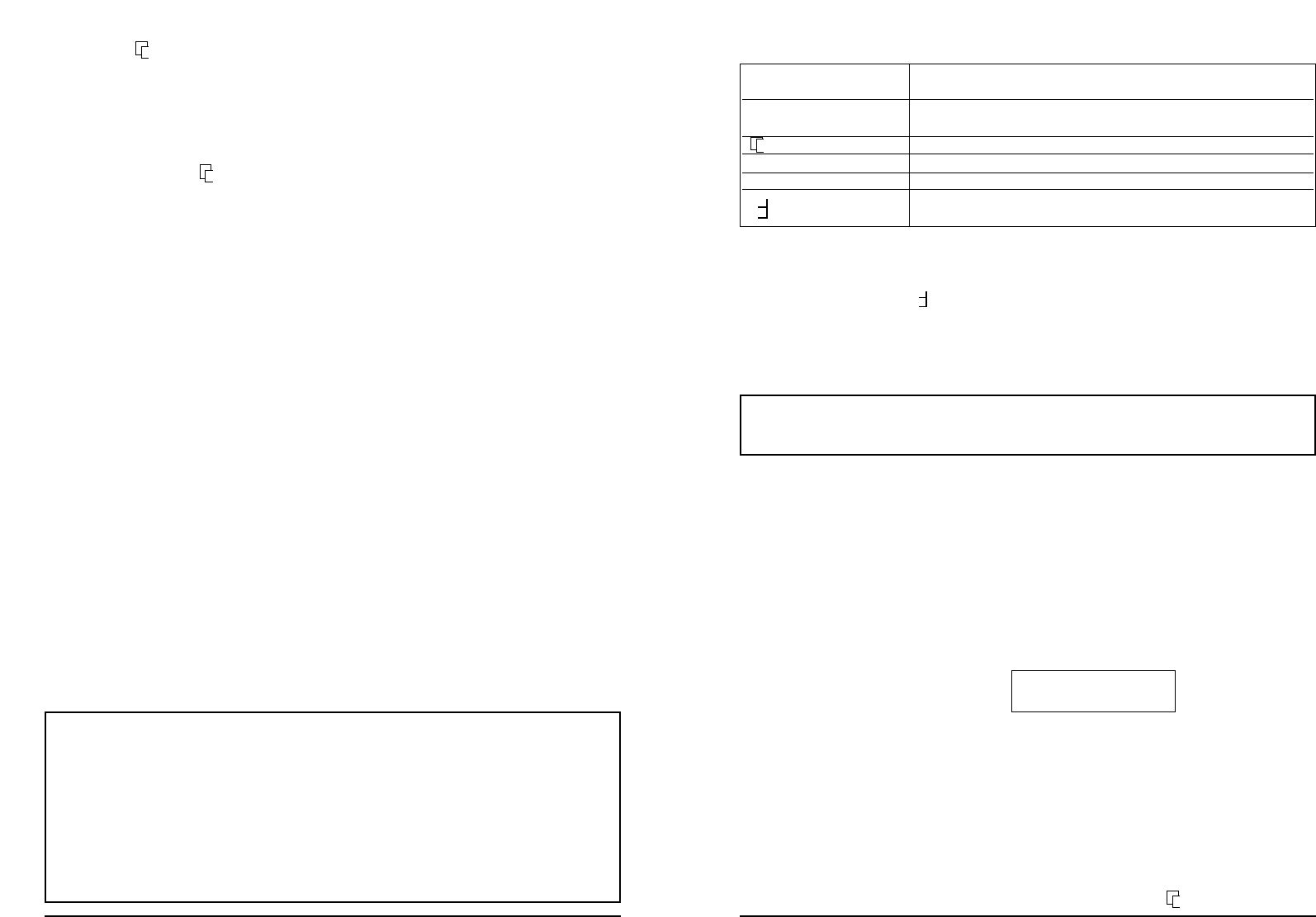Les caractères suivants peuvent vous aider :
*remarque : La date nécessite au moins 8 espaces,
vous ne pouvez donc pas l’insérer après le 21
ème
caractère de la ligne.
6. Insérez le symbole pour terminer le tampon.
7. Un affichage à 4 chiffres apparaît. Utilisez les méthodes des points 3 et 4
pour dénommer votre tampon. Appuyez sur ENTER (A3) pour valider.
8. Appuyez sur la barre d’impression (A4) pour revenir au mode Impression.
Impression d’un tampon personnalisé
1. Utilisez les touches UP ou DOWN (A2) jusqu’à ce que le nom du tampon recherché
apparaisse à l’écran.
2. Vous pouvez alors lancer l’impression en appuyant sur la barre d’impression (A4).
La machine imprimera le tampon que vous aurez choisi.
Modifier un de vos tampons programmés
La StampManager vous permet de modifier un tampon que vous avez vous-même
programmé, sans avoir à recommencer depuis le début.
Imaginez que votre tampon soit le suivant: John smith
14:56 / 19-02-2001
Vous souhaitez ôter l’heure et la date.
1. Appuyez simultanément sur les touches DOWN et ENTER.
Vous passez alors en mode Réglage.
2. Appuyez plusieurs fois sur les boutons UP ou DOWN (A2) jusqu’à ce que le
message PROG apparaisse à l’écran, et appuyez sur ENTER (A3).
3. Le nom de l’un de vos tampons programmés clignote à l’écran. Appuyez sur UP
ou DOWN (A2) si vous voulez imprimer l’autre tampon, et appuyez sur ENTER (A3)
pour sélectionner le tampon désiré.
Le texte du tampon apparaît à l’écran.
John Smith
↵ 3 /
29
La séquence ↵ 3 ↵ # qui apparaît alors sur l’écran signifie que la date, l’heure et
le numéro de série seront imprimés sur trois lignes distinctes. L’impression apparaîtra de la
façon dont vous avez paramétré la StampManager. Un exemple:
19-02-2001
14:56
00256
La séquence 3 / #
↵ sera imprimée dans l’ordre suivant:
14:56 / 00256
19-02-2001
Vous pouvez alors modifier le format de ces différentes combinaisons (gras, encadré, sou-
ligné, etc.) ou modifier l’alignement du groupe (gauche, droite, centré / haut, milieu, bas).
Veuillez-vous reporter à la section Modification du format pour de plus amples informations.
Programmation et Impression de vos propres tampons
La StampManager vous permet de personnaliser deux tampons qui seront conservés en
mémoire. Chaque tampon est composé de 4 lignes pouvant contenir jusqu’à 28 caractères.
Programmation d’un tampon personnalisé
1. Appuyez simultanément sur les touches DOWN et ENTER.
Vous passez alors en mode Réglage.
2. Appuyez plusieurs fois sur la touche UP ou DOWN (A2) jusqu’à ce que le message
PROG s’affiche à l’écran, ce qui est indiqué par une flèche. Appuyez alors sur la
touche ENTER (A3).
3. Appuyez de nouveau sur la touche ENTER (A3). Le message 1 s’affichera sur
l’écran. Appuyez sur la touche ENTER (A3) pour lancer la programmation du
premier tampon. La lettre A s’affiche sur la gauche de l’écran.
4. Utilisez la touche UP ou DOWN (A2) pour faire défiler les lettres, numéros et
symboles que vous désirez insérer dans votre tampon. Appuyez sur la touche
ENTER (A3) lorsque le caractère que vous recherchez s’affiche sur l’écran. Le
caractère en question se met alors à clignoter. Appuyez de nouveau sur la touche
ENTER (A3) pour valider votre choix . Le curseur passe alors au caractère suivant.
Lettres accentuées et autres lettres spéciales
5. Répétez l’opération 4 pour les autres caractères de votre tampon.
28
Lettres accentuées et autres lettres spéciales
Les lettres accentuées et autres lettres spéciales sont répertoriées dans une arbore-
scence. Utilisez la touche UP ou DOWN pour faire défiler les lettres de l’alphabet:
A - B - C - D - E
Si vous appuyez une fois sur la touche ENTER (A3), le E clignotera. Vous pouvez alors
faire défiler avec les UP et DOWN (A2) la série de lettres basées sur le E, qui clignotera:
È- É - Ê - Ë
Appuyez ensuite sur la touche ENTER (A3) pour choisir la lettre Ë, le curseur passera à
l’espace du caractère suivant, où la lettre E apparaîtra. Vous pouvez alors avancer ou
reculer dans les autres lettres principales.
Insère un espace
↵ Si vous vous trouvez sur la 1ère ligne de votre tampon,
cette fonction vous fait passer à la ligne suivante
Insère la date* (de l’impression) (8 espaces)
3 Insère l’heure (de l’impression) (5 espaces)
# Insère le numéro de série (5 espaces)
Fin du texte du tampon
T
T
Veuillez-vous reporter au tableau des caractères pour plus d’informations
sur les lettres, les numéros et les symboles que vous pouvez insérer.
T
T